Data Lake Storage の機能を使用するには、階層型名前空間を持つストレージ アカウントを作成します。
ステップ形式のガイドについては、「ストレージ アカウントを作成する」を参照してください。
アカウントを作成するときは、この記事で説明するオプションを必ず選択してください。
ストレージ アカウントの種類を選択する
Data Lake Storage 機能は、次の種類のストレージ アカウントでサポートされています。
- Standard 汎用 v2
- Premium ブロック BLOB
これらのいずれかを選択する方法の詳細については、「ストレージ アカウントの概要」を参照してください。
[ストレージ アカウントの作成] ページの [基本] タブで、これらの 2 種類のアカウントから選択できます。
標準の汎用 v2 アカウントを作成するには、 [標準] を選択します。
Premium ブロック BLOB アカウントを作成するには、 [Premium] を選択します。 次に、 [Premium アカウントの種類] ドロップダウン リストで [ブロック BLOB] を選択します。

階層型名前空間を有効にする
[ストレージ アカウントの作成] ページの [詳細設定] タブで [階層型名前空間を有効にする] 設定を選択して、Data Lake Storage 機能のロックを解除します。
次の図は、 [ストレージ アカウントの作成] ページのこの設定を示しています。
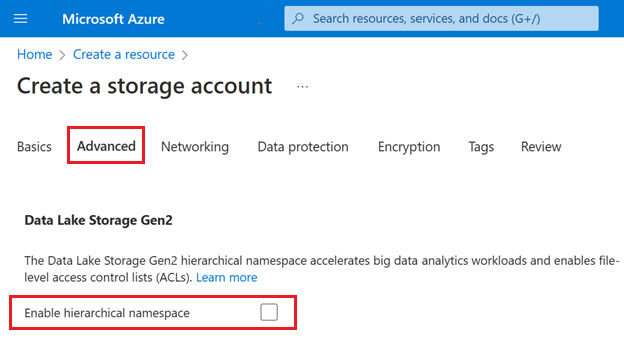
既存のアカウントで Data Lake Storage 機能を有効にするには、「Azure Data Lake Storage の機能で Azure Blob Storage をアップグレードする」を参照してください。